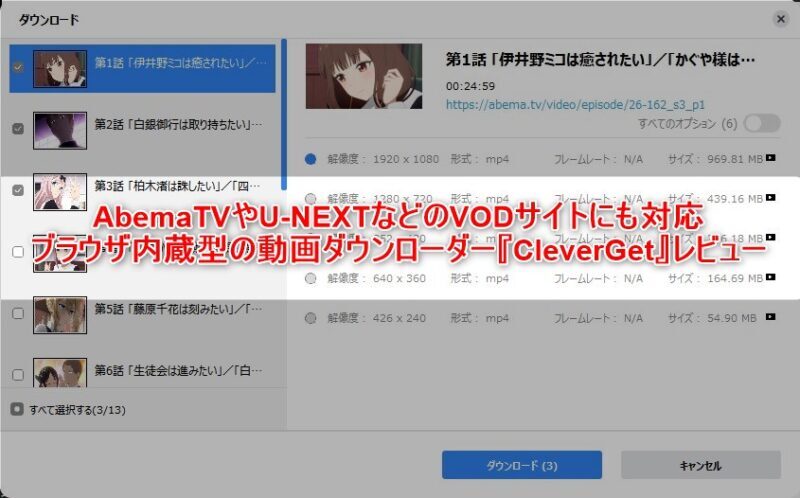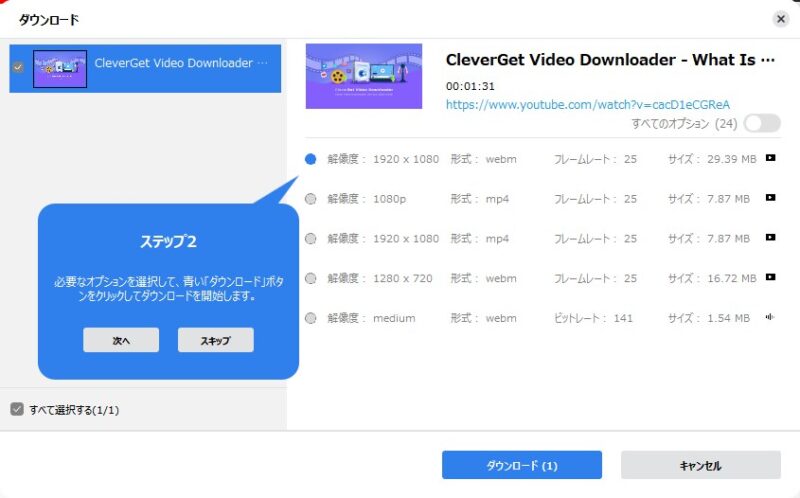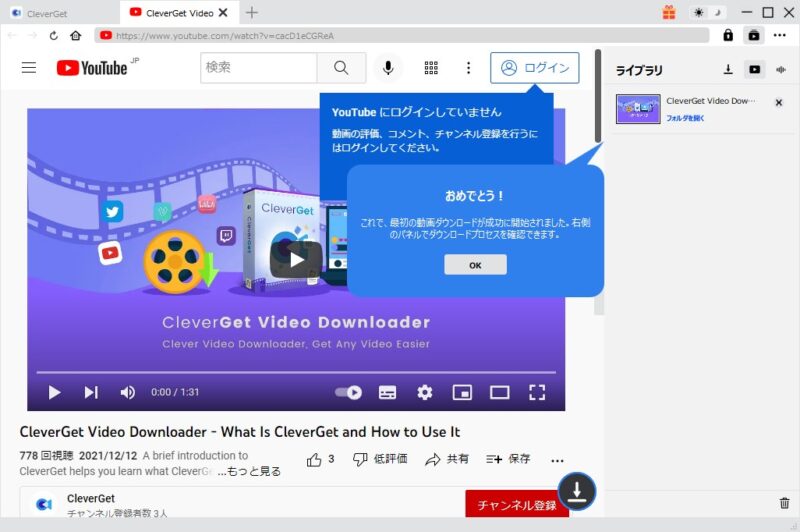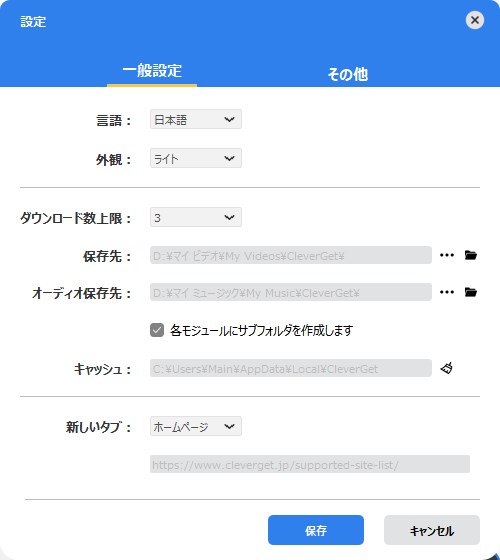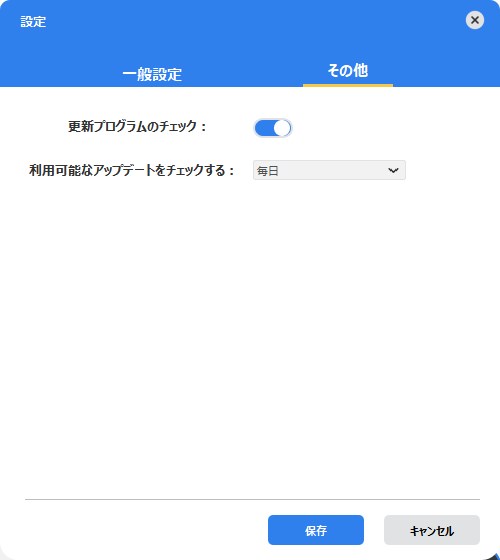本来、強固なコピーガードにより”動画ダウンロード”どころか”録画”すら不可能な「AbemaTV」や「U-NEXT」等の動画コンテンツを簡単にダウンロード出来てしまうソフト『CleverGet』
1000以上の動画サイトに対応し、内蔵されているブラウザから直感的に動画(音楽)をPCへ保存できます。
ということで今回は、ブラウザ内蔵型の動画ダウンローダー「CleverGet」で実際に動画をダウンロードしつつ使い方等をまとめていきたいと思います。
※本記事執筆に辺り、『CleverGet』様よりシェアウェア版『CleverGet』を提供して頂きました。とはいえ基本的な機能部分に関して差異はないため、無料版でも参考になるかと思います。
「CleverGet」の特徴
ブラウザ内蔵型のため直感的に操作可
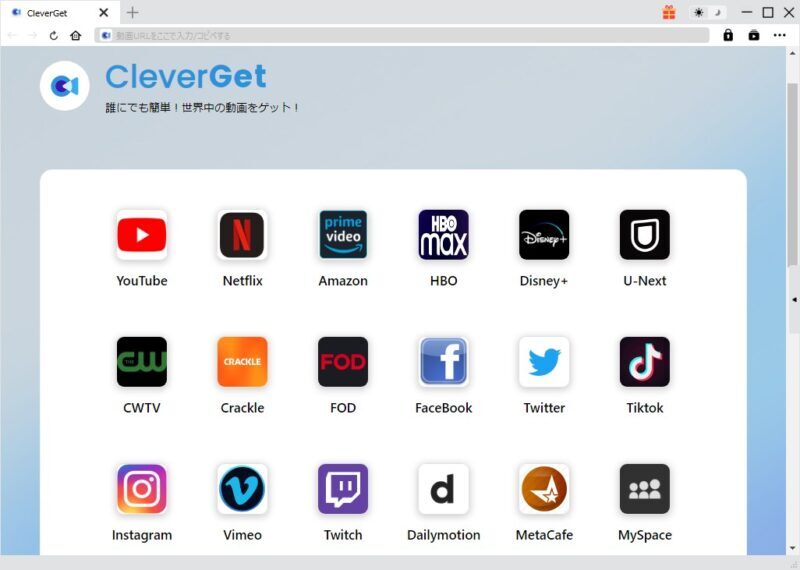
”動画ダウンローダー”といえば、予め保存したい動画を他ブラウザで開き、ソフト側にURLをコピペしてダウンロードする方法が主流です。
一方こちらの「CleverGet」ではソフトウェア自体に内蔵ブラウザを搭載しているため、ソフト単独で検索からダウンロードまで完結でき非常に直感的に操作できます。
複数の動画サイトから最高画質でダウンロード
「CleverGet」では、主要VODサービス(AbemaTV、U-NEXT、Netflix、Amazonプライムビデオ)はもちろん、Youtubeやニコニコ動画など1000以上の動画サイトから任意の画質で動画ダウンロードできます。
動画だけでなく音楽のみのダウンロードもでき、後から他ソフトで抽出することなく、まとめてソフト内で簡単にダウンロードできます。
無料体験版あり、モジュールを追加して拡張可
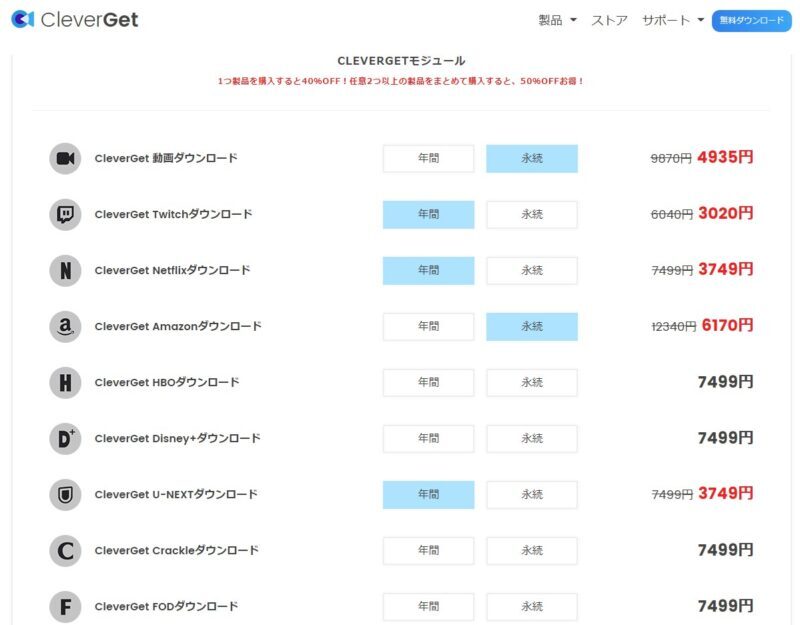
「CleverGet」は企業製品ですが”無料体験版”もあります。
ただ制限として動画を3本までしかダウンロードできないため、フルで活用するならシェアウェア版は必須↓
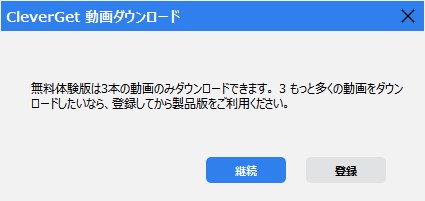
また、他ソフトにはない特徴として一部”モジュールを追加”することによりダウンロードできる動画サイトを拡張することができます。
「CleverGet」単体の値段+一部必要な動画サイトのモジュール分の追加料金が掛かるため、他ソフトよりも割高になりがちですが、その分他のソフトではダウンロードできない強固なコピーガード(VODサイト)にも対応しています。
「CleverGet」の導入
「CleverGet」の概要
ソフトウェア名「CleverGet」by CleverGet
AmazonPrimeVideoやNetflix、Huluなどに施されている強固なコピーガードを解除し、希望の画質・音質でローカル(PC)に保存できるブラウザ内蔵型動画ダウンローダー
| 対応OS | Microsoft Windows 7、Windows 8、Windows 8.1、Windows 10、Windows 11 |
| 主要対応動画サイト | U-NEXT、Netflix、Amazonプライムビデオ、Disney+、HBO Max、Twitch.tv、YouTube、ニコニコ動画、Bilibili、Vimeo |
| 保存形式 | MP4/MKV/WEBM/3GP/M4A |
| 画質・音質 |
|
「CleverGet」のインストール方法
1.はじめに、CleverGet公式サイトより『CleverGet』最新版をダウンロードしてください。
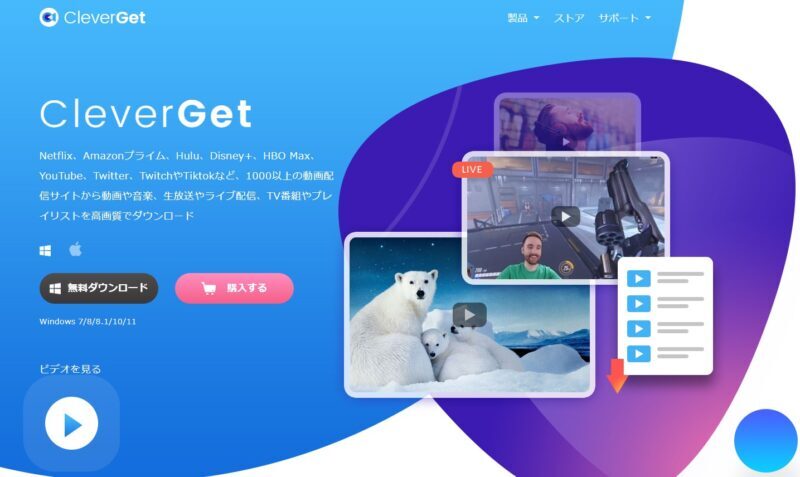
2.先ほどダウンロードしたファイル「cleverget_setup.exe」を起動後、利用する言語(標準:日本語)を選択して「OK」をクリック。
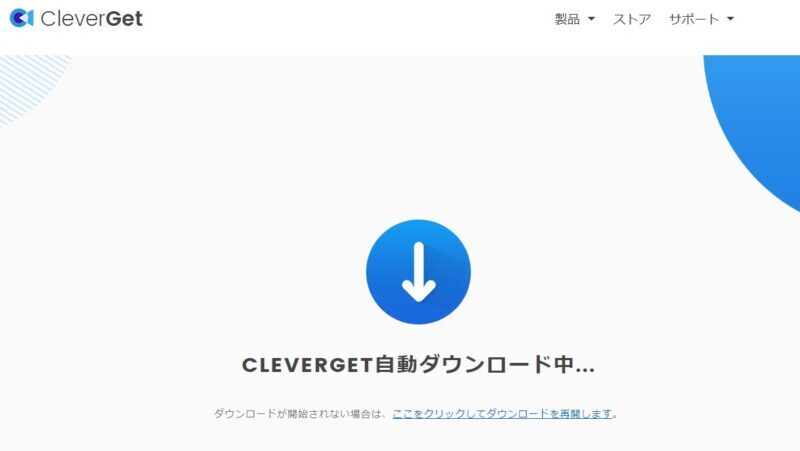
3.次にインストール先を指定し、中央の「インストール」をクリック。
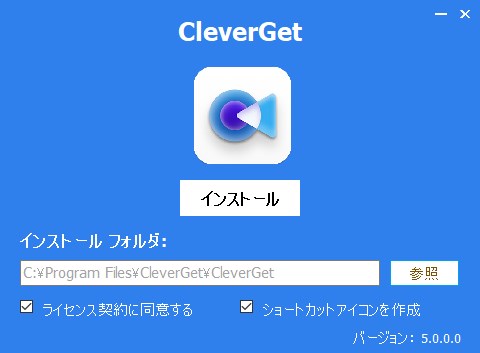
5.以上でソフトのインストール完了です。

※はじめにソフト起動後、ライセンス入力画面が表示されます。とりあえず無料で使いたい場合はウィンドウ右上のバツを選択。
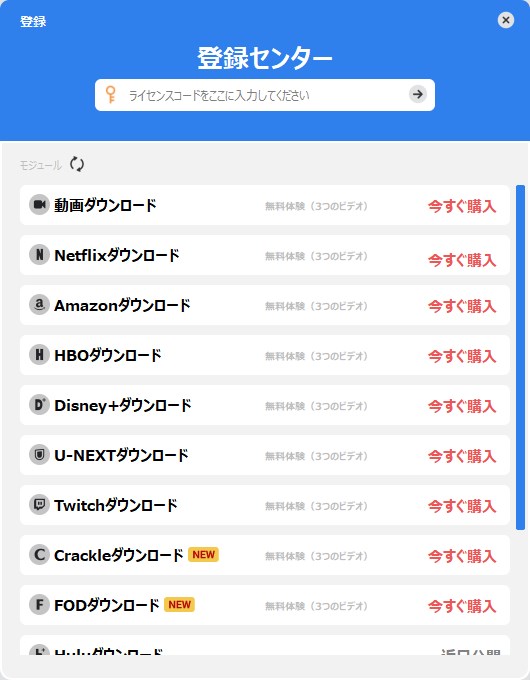
「CleverGet」で動画をダウンロードするまでの流れ
ここからは実際に「CleverGet」を使って動画共有サイト(今回はAbemaTV)から動画をダウンロードする過程を解説していきたいと思います。
尚、CleverGet公式Youtubeより大まかなソフトウェアの使い方も解説されているので、動画で流れだけでも知りたい方はぜひ御覧ください。
DLしたい動画URLをコピー
はじめに、ソフトトップのアイコンor上部URL欄からダウンロードしたい動画サイトへアクセスしてください。
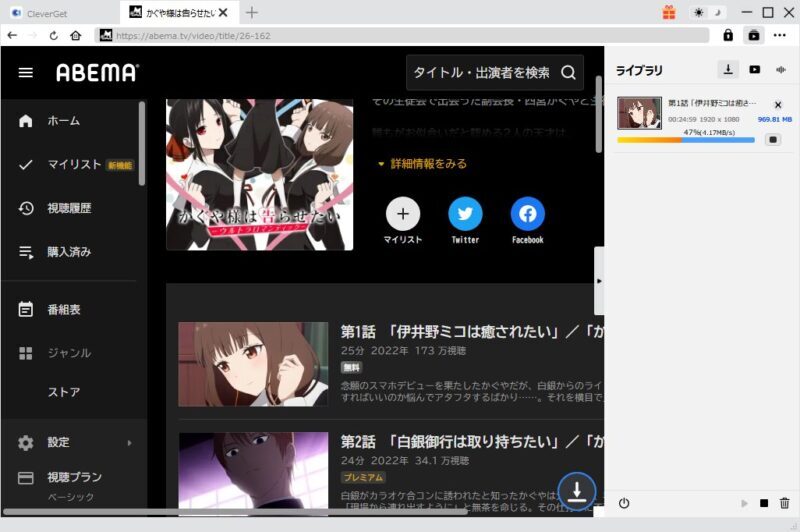
※前述した通り、「CleverGet」はGoogleChromeやSafariと同じく”タブブラウザ内蔵型”のため、使い勝手は他ブラウザソフトと変わらないので詳細は省きます。
変換形式・画質を選択
動画サイトへアクセス後、そのページにダウンロード可能な動画がある場合は自動的に解析され、一覧表示されます。↓
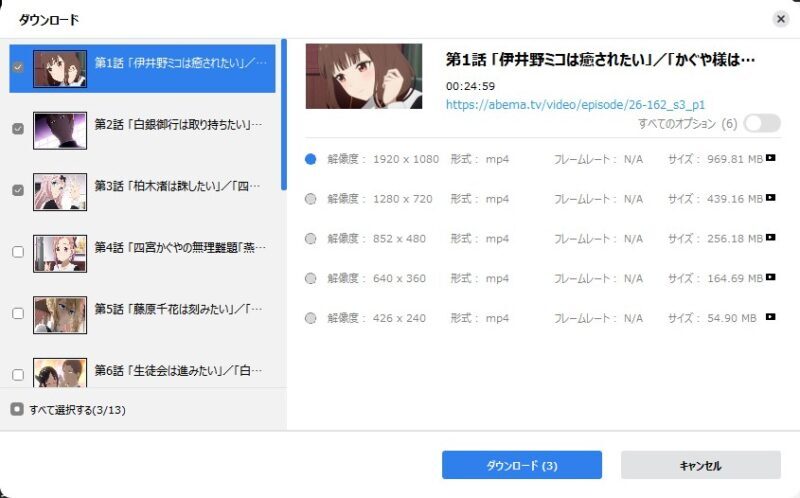
この画面でダウンロードしたい動画全てにチェックを入れ、解像度(画質)と保存したい変換形式を選択し、ソフト下部の「ダウンロード」を選択してください。
※注意点として、AbemaTVやHuluなどの会員制サイトの場合、無料会員のままでは有料動画はダウンロードできません。↓
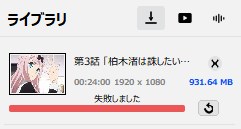
どうしても無料でダウンロードしたい場合は初回限定のお試し期間(無料会員登録)を利用し、その期間内でまとめて動画をダウンロードすることをおすすめします。
動画をダウンロード保存(設定変更)
以上で動画ダウンロード完了です。
回線速度やPCの性能、動画の画質にもよりますが、30分程度の平均的な動画であれば数分で完了します。
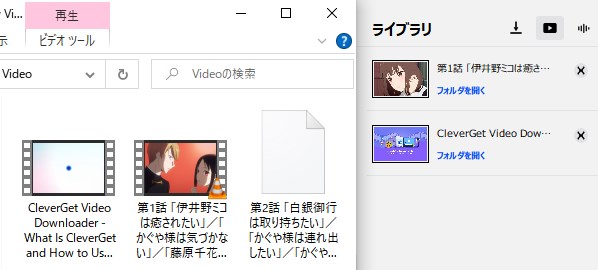
尚、デフォルトの保存先は
辺りに保存されていますが、不都合があれば設定画面から簡単に変更できます。↓
設定項目は最小限で、主に
- UI色
- ダウンロード数上限
- 保存先
- タブ新規作成時のURL
- 自動更新の有無
上記項目が変更可能です。
「CleverGet」で動画をダウンロード保存する方法まとめ
以上、ここまで『CleverGet』で実際に動画をダウンロードするまでの流れをまとめてきました。
本ソフトはUIに優れた使いやすいブラウザで簡単に高画質動画を一括ダウンロード可能な便利ソフトです。
ただ、VOD(ビデオ・オン・デマンド)や会員制の動画サイトから動画をダウンロードする場合は該当サイトの会員登録が必須であり、サイト毎にモジュールを追加(有料)する必要があるので、”完全無料”というわけにはいきません。
とはいえ、アニメや洋画(映画)を年数百本単位で見る方であれば、こちらの「CleverGet」を利用してまとめてPCにダウンロードしてしまえば十二分に元は取れると思います。
この機会にぜひご検討下さい。